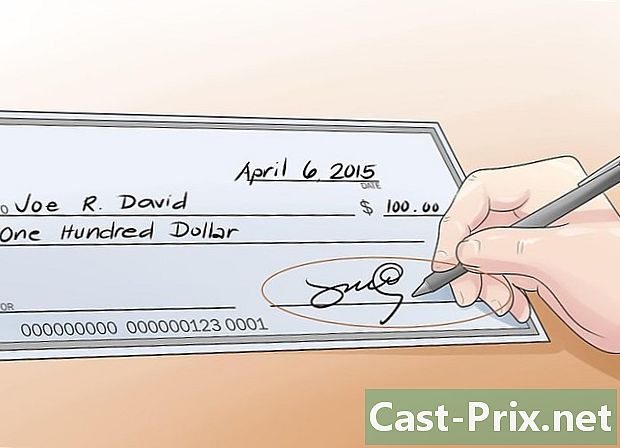Com desconnectar de Google Drive a Android
Autora:
Louise Ward
Data De La Creació:
8 Febrer 2021
Data D’Actualització:
28 Juny 2024

Content
Aquest article ha estat escrit amb la col·laboració dels nostres editors i investigadors qualificats per garantir la precisió i la compleció del contingut.L’equip de gestió de continguts de examina detingudament el treball de l’equip editorial per assegurar-nos que cada article compleix els nostres alts estàndards de qualitat.
Per iniciar la sessió de l'aplicació Google Drive al vostre Android, heu de suprimir el compte de Google. Tingueu en compte que si suprimeix el compte, també es desconnectarà de totes les altres aplicacions de Google del dispositiu.
etapes
-

Obriu Google Drive al vostre Android. L’aplicació Drive sembla un triangle colorit amb vores verdes, grogues i blaves. Toca per obrir-lo i visualitzar una llista de fitxers i carpetes. -

Toqueu la icona en forma de tres línies horitzontals. Aquest botó es troba a la part superior esquerra de la pàgina La meva unitat. Toqueu per obrir un tauler de navegació a l’esquerra de la pantalla.- Si s’obre, Drive mostra el contingut d’una carpeta, premeu el botó enrere per tornar a la pàgina La meva unitat.
-

Toqueu la vostra adreça A la part superior del panell de navegació obert de nou, toqueu el vostre nom complet i l'adreça per veure les opcions del vostre compte. -

seleccionar Gestiona els comptes. Aquest botó es troba al costat d’una icona grisa del menú i obre la configuració del compte en una pàgina nova.- En versions anteriors d'Android, és possible que aquest botó obri el menú de sincronització en una finestra de combustible en lloc del menú de configuració d'una pàgina nova.
-

triar google al menú de configuració. D’aquesta manera, s’obrirà una llista de totes les aplicacions i serveis sincronitzats amb el vostre compte de Google.- Algunes versions d'Android poden mostrar la vostra adreça al costat d'un logotip de Google al menú de sincronització. En cas afirmatiu, toqueu la vostra adreça.
-

Desmarqueu la casella que hi ha al costat drive. La sincronització entre el vostre compte de Google i l'aplicació Drive es desactivarà a Android. Els fitxers que heu carregat al vostre disc des d'altres dispositius ja no apareixeran al vostre Android. -

Toqueu la icona en forma de tres punts verticals. Aquest botó es troba a la part superior dreta de la pantalla i obre un menú desplegable. -

triar Suprimeix el compte. Aquesta opció eliminarà el compte de Google del vostre Android. Desactivarà la sincronització d’aplicacions i serveis de Google al vostre telèfon o tauleta. Haureu de confirmar la vostra decisió en una finestra conural.- Si suprimiu el compte, us desconnectareu de totes les aplicacions de Google del vostre Android, incloses Chrome, Gmail i Fulls de càlcul. Si no és el que voleu, simplement podeu desactivar la sincronització per a l'aplicació Drive sense suprimir el compte.
-

seleccionar Suprimeix el compte per confirmar. El vostre compte de Google s'eliminarà de l'Android i se us deixarà automàticament desconnectat de Drive i de totes les altres aplicacions de Google del vostre telèfon o tauleta.